设置Win10护眼模式颜色为绿色方法
在Windows10系统中,设置护眼模式颜色为绿色是一项非常实用的功能。通过调整屏幕的颜色温度,可以减少眼睛的疲劳感,特别是在长时间使用电脑的情况下,那么这个颜色我们要如何去设置呢?其实非常简单,下面就和小编一起来看看吧。

更新日期:2021-12-09
来源:纯净版系统
许多用户在最近更新电脑操作系统的时候,经常会遇到一些问题,例如有不少用户在更新的时候遇到了错误代码0x80248014,导致Windows更新无法继续进行,遇到这种问题我们应该怎么办呢?下面小编就带着大家一起看看吧!
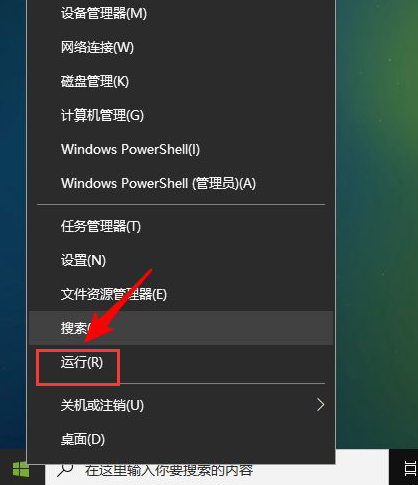
如果您的系统发生此错误,您将看到以下消息:
安装某些更新时出现问题,但我们稍后再试。如果您一直看到这一点并想搜索网络或联系支持人员获取信息,这可能会有所帮助:
Windows 10 的功能更新,《版本号》 – 错误 0x80248014
什么是 Windows 更新错误 0x80248014?
0x80248014, WU_E_DS_UNKNOWNSERVICE, 操作未完成,因为服务不在数据存储中
如果 Windows 更新系统文件丢失或损坏,则可能会发生错误 0x80248014。如果未注册 Microsoft 更新服务,也可能发生这种情况。
修复 Windows 更新错误 0x80248014
要修复 Windows Update Error 0x80248014,您需要执行以下操作:
1]运行Windows更新疑难解答
使用Microsoft的Windows 更新疑难解答。它将 Windows 更新设置重置为默认值。您还可以运行Microsoft的在线 Windows 疑难解答程序。
2] 清除 SoftwareDistribution 和 catroots2 文件夹的内容
您可能希望清除 SoftwareDistribution和catroots2 文件夹的内容,看看是否对您有帮助。
3]运行DISM来修复Windows Update组件
您还可以使用 DISM 工具修复损坏的 Windows 更新系统文件。该Dism.exe工具可以在不同的情况下使用,其中之一是修复损坏的Windows更新文件。请注意,如果要修复损坏的 Windows 更新系统文件,则需要运行不同的命令。如果您运行通常的/RestoreHealth命令,它可能不一定有帮助。
DISM 将用好的文件替换可能损坏或丢失的系统文件。但是,如果您的Windows 更新客户端已经损坏,系统会提示您使用正在运行的 Windows 安装作为修复源,或者使用来自网络共享的 Windows 并行文件夹作为文件源。
然后,您将需要运行以下命令:
DISM.exe /Online /Cleanup-Image /RestoreHealth /Source:C:RepairSourceWindows /LimitAccess
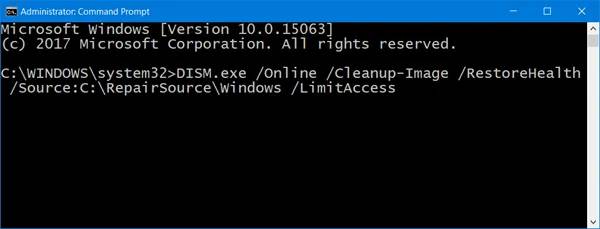
在这里,您必须将C:RepairSourceWindows占位符替换为修复源的位置。
该过程完成后,DISM 将在%windir%/Logs/CBS/CBS.log 中创建一个日志文件,并捕获该工具发现或修复的任何问题。
这些可以帮助修复可能阻止 Windows 更新安装的问题。
4]重置Windows更新组件
Windows 更新组件是 Windows 更新的基本元素。如果您在 Windows 更新过程中遇到错误,则 Windows 更新组件可能已损坏。我们建议您重置 Windows 更新组件,看看是否有帮助。此PowerShell 脚本还可以帮助您重置 Windows 更新客户端。
5]检查Windows更新服务状态
打开Windows 服务管理器并检查与 Windows 更新相关的服务,如 Windows 更新、Windows 更新医疗、更新协调器服务等是否未禁用。
独立的 Windows 10 PC 上的默认配置如下:
Windows 更新服务 – 手动(触发)
Windows 更新医疗服务 – 手册
加密服务 – 自动
后台智能传输服务 – 手册
DCOM 服务器进程启动器 – 自动
RPC 端点映射器 – 自动
Windows 安装程序 – 手册。
这将确保所需的服务可用。
除了直接服务之外,您还应该找到 Windows Update 服务的依赖项,并确保它们是否正在运行。
首先,在任务栏搜索框中搜索“服务”,然后单击搜索结果。打开“服务”窗口后,找到 Windows 更新、DCOM 服务器进程启动器和 RPC 端点映射器。检查它们是否正在运行。
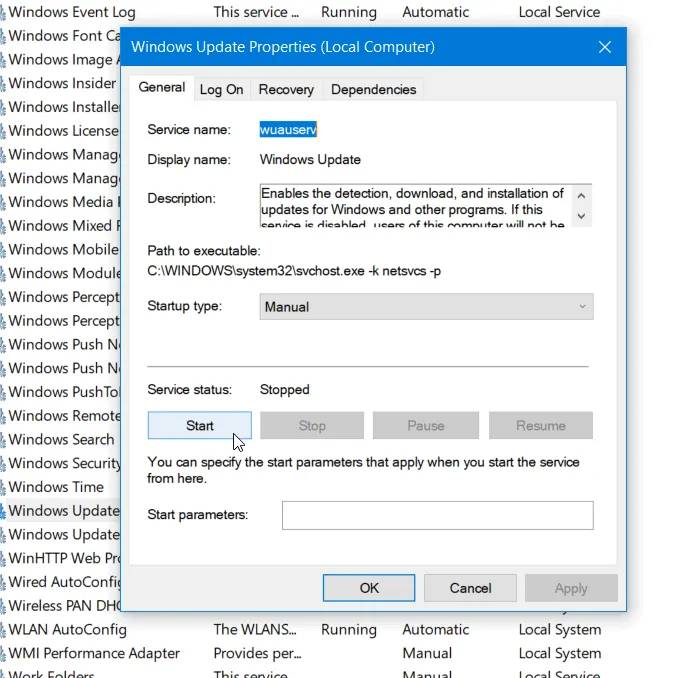
如果没有,您需要一个接一个地启动这些服务。
6]手动安装窗口更新
使用更新 KB 编号在Microsoft 更新目录网站上搜索 Windows 更新补丁,并下载其独立安装程序。现在手动应用补丁。只搜索号码;不包括 KB。
希望这可以帮助。
如何修复 Windows 10 更新错误?
Windows 更新和安装错误的原因有很多。我们在此处列出了一些您可以尝试修复 Windows 更新错误的通用解决方案。
释放磁盘空间:如果您的计算机磁盘空间不足,您可能会遇到几个 Windows 更新错误。要解决此问题,您必须通过删除不需要的文件和卸载不需要的程序来释放一些空间。如果所有文件对您都很重要,您可以尝试将其中一些文件上传到云存储,例如 Google Drive、OneDrive 等,或者将它们移动到外部存储设备。
运行 Windows 更新疑难解答:Microsoft 的此工具可以在大多数情况下为您提供帮助。
关闭防病毒软件:有时,防病毒软件会阻止 Windows 更新。在这种情况下,您应该在更新期间关闭防病毒软件。
如何手动运行 Windows 更新?
要手动更新 Windows,首先打开“设置”应用,然后转到“更新和安全”》“Windows 更新”。现在,单击检查更新。等到 Windows 检查来自 Microsoft Server 的更新。如果有任何更新可用,您将看到一个链接,立即下载并安装。单击它以手动安装更新。
设置Win10护眼模式颜色为绿色方法
在Windows10系统中,设置护眼模式颜色为绿色是一项非常实用的功能。通过调整屏幕的颜色温度,可以减少眼睛的疲劳感,特别是在长时间使用电脑的情况下,那么这个颜色我们要如何去设置呢?其实非常简单,下面就和小编一起来看看吧。

干净不带软件的纯净版Win10下载
纯净版Win10经过精心优化与深度处理,彻底剔除了所有第三方预装软件、推广程序以及冗余组件,确保用户在安装系统后,能即刻拥有一个清爽、无干扰的操作环境,那么我们要如何才能下载到这样的系统呢?下面就和小编一起来看看吧。

2025年Win10系统推荐!
在日常使用电脑的时候,一款适配的Win10系统至关重要。不同的Win10在功能侧重、性能表现和资源占用等方面各有差异,那么如何从中挑选出既能满足高效办公需求,又能在娱乐时光带来畅快体验的系统呢?下面就和小编一起来看看吧。

Win10系统如何设置默认打印机
在Windows 10系统中,设置默认打印机是一项非常实用的功能。而通过正确配置默认打印机,就可以确保每次打印文档时都使用您首选的打印机,从而节省时间和精力。下面将详细介绍如何在Win10系统中设置默认打印机的步骤,一起来看看吧。

Win10发现不了无线网络的三种解决方法
相信现在是有许多用户使用的电脑系统都是Win10系统,而在此过程中有一些小伙伴在使用过程中发现自己无法发现或连接到无线网络,这个问题会引起诸多不便,然而,遇到这种情况还是有几种常见的解决方法可以解决的,下面就和小编一起来看看吧。

如何切换联想拯救者显卡模式
在使用联想拯救者系列笔记本电脑时,合理切换显卡模式能够显著提升电脑性能,通过正确切换显卡模式,用户可以根据不同的使用场景和需求,优化电脑的性能和功耗表现,而联想拯救者是一款性能强大的游戏笔记本电脑,因此本文将向您介绍切换显卡模式的步骤。

联想Win10改Win7如何设置bios?联想Win10改Win7设置bios的方法
如果你使用的是联想电脑上的Win10系统,并希望将其更改为Win7系统,你可能需要进行一些BIOS设置以支持操作系统的安装和运行。在更改操作系统之前,你需要确保计算机的BIOS设置与Win7兼容,并按照正确的步骤进行配置。下面将提供详细的步骤,以帮助你在联想Win10电脑上设置BIOS以支持Win7。

戴尔Win10睡眠无法唤醒怎么办?戴尔Win10睡眠无法唤醒解决方法
戴尔Win10睡眠无法唤醒怎么办?当我们将戴尔Win10电脑置于睡眠状态后,期望能够通过简单的鼠标点击或键盘敲击来唤醒它,并继续使用,却发现戴尔Win10电脑进入睡眠后无论怎样操作都无法唤醒,不仅让我们感到困惑,还极大影响了工作和生活效率,下面小编带来简单的解决方法,确保用户能够正常使用戴尔Win10电脑。

戴尔Win10睡眠后花屏怎么办?戴尔Win10睡眠后花屏解决方法
戴尔Win10睡眠后花屏怎么办?戴尔Win10睡眠后出现花屏问题是一种常见的现象,用户休眠或待机后再次唤醒电脑时,屏幕可能会显示花屏的情况,极大地影响了使用体验,以下小编分享简单的解决方法,帮助您解决这个问题,这样戴尔Win10电脑进入睡眠状态后,点击唤醒就不会花屏。

华硕Win10开机自动进入Bios无限循环的解决方法
华硕Win10开机自动进入Bios无限循环怎么办?导致出现这一情况的原因有很多,例如系统引导文件损坏、bios错误导致无法识别硬盘、硬盘出了故障等原因。针对这些情况,下面小编带来了解决方法,希望可以帮到你!

Win10更新错误提示0x8007371b怎么办?更新错误0x8007371b的解决方法
当你在Windows 10中进行更新时,如果遇到错误提示代码0x8007371b,这可能会让你感到困惑和苦恼。错误代码0x8007371b通常表示系统在更新过程中遇到了某种问题。如果你遇到了这个问题,以下是可能的解决方法,希望能够帮助你解决这个问题。

Win10 20H2无法更新最新系统怎么办?Win10 20H2无法更新最新系统的解决方法
如果你的Windows 10版本是20H2,并且无法更新到最新的系统版本,有几种方法可以尝试解决这个问题。在遇到升级或更新问题时,一些常见的解决方案包括检查系统要求、重启计算机、运行Windows更新故障排除工具以及手动下载和安装更新,下面就和系统之家小编一起来看看吧。

Win10 20H2怎么升级到22H2?Win10 20H2升级到22H2的方法
微软通常会推出新的Windows 10功能更新,以提供更好的性能、安全性和功能改进,因此一些还在使用Win10 20H2版本的用户想要升级到最新的22H2,那么这时候我们应该如何去操作呢?下面小编就带来了一些升级方法,一起来看看吧。

Win10系统补丁更新在哪里?Win10更新补丁的教程
大家在操作电脑的时候最担心的就是系统出现漏洞,导致病毒入侵等等,因此微软定期发布补丁更新,以修复漏洞、增强系统安全性和稳定性,而在Win10系统中,你可以通过以下步骤找到系统补丁更新,那么下面就让我们一起来看看吧。

戴尔Win10忘记开机密码怎么办?戴尔Win10忘记开机密码解决方法
戴尔Win10忘记开机密码怎么办?当我们不小心忘记了我们给戴尔Win10电脑设置的开机密码时,想要进入我们的戴尔Win10电脑变得异常困难,有几种方法可以帮助我们恢复访问我们的电脑,下面就给大家详细介绍这几种方法,帮助大家重新获得对戴尔Win10电脑的控制权。
